
Il Mac moderno è uno strumento essenziale per la produttività e l’intrattenimento, ma le notifiche costanti possono trasformarsi in una fonte di distrazione e frustrazione. Se ti sei mai trovato a interrompere il flusso del tuo lavoro a causa di suoni improvvisi, sei nel posto giusto. In questa guida approfondita scopriremo come “Make Your Mac Quieter” modificando sette impostazioni fondamentali delle notifiche. Che tu sia un utente esperto o alle prime armi, questo articolo ti fornirà strumenti pratici e consigli dettagliati per personalizzare il tuo ambiente digitale, migliorare la concentrazione e ottenere un’esperienza d’uso più serena e flessibile.
Silenziare le notifiche con il tasto muto
Uno dei metodi più immediati ed efficaci per ridurre il disturbo delle notifiche sul tuo Mac è l’utilizzo del tasto muto. Questo approccio elimina rapidamente tutti i suoni provenienti dal sistema, dalle applicazioni e persino dagli avvisi critici, offrendoti un silenzio istantaneo.
Utilizzare il tasto muto per nascondere temporaneamente i suoni
Il tasto muto, solitamente posizionato in alto a destra sulla tastiera, fornisce la soluzione più rapida: basta premere il tasto (spesso etichettato come “F10” o con l’icona di un altoparlante con una barra trasversale) per silenziare immediatamente tutte le fonti audio. Ad esempio, se ricevi un segnale acustico di errore, il beep quando digiti una password errata o il suono di un’applicazione come Apple Music o Chrome, questi verranno annullati in un attimo.
È importante notare che il tasto muto funziona come un interruttore a “toggle”. Premendolo nuovamente, il suono ritorna immediatamente, consentendoti di avere il controllo assoluto sulla gestione degli avvisi sonori. In situazioni cruciali, come durante riunioni online o sessioni di studio intense, questo semplice gesto può fare la differenza tra una concentrazione interrotta e un ambiente di lavoro sereno.
Quando utilizzare il tasto muto
Il tasto muto è ideale quando hai necessità di un silenzio totale: ad esempio, durante una videoconferenza, mentre guardi un film o semplicemente vuoi evitare qualsiasi distrazione momentanea. Tuttavia, è bene ricordare che l’utilizzo prolungato potrebbe farti perdere avvisi importanti, quindi valuta attentamente il contesto prima di abbassare completamente il volume.
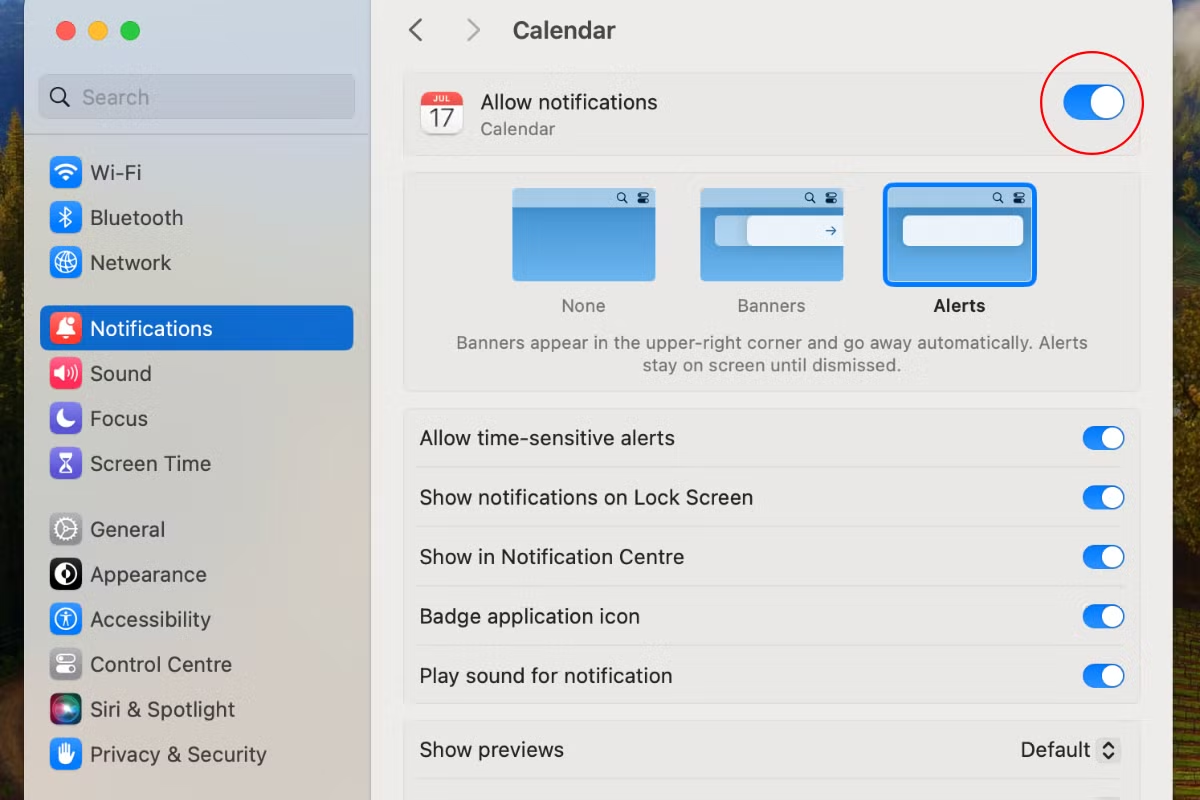
Attivare la Modalità Non Disturbare
La Modalità Non Disturbare, conosciuta anche come “Focus mode”, è un’altra funzione fondamentale per chi cerca di ridurre al minimo le interruzioni del flusso di lavoro. A differenza del tasto muto, che elimina tutti i suoni, questa modalità blocca solo le notifiche visive e gli avvisi, lasciando intatto l’audio necessario per la riproduzione di musica, podcast o video.
Cos’è la Modalità Non Disturbare e perché è utile
La Modalità Non Disturbare è pensata per garantire che tu possa concentrarti senza essere ostacolato da notifiche inopportune. Ad esempio, durante lo studio, una presentazione o una sessione di streaming, attivare questa funzione permette di continuare a sentire l’audio delle app multimediali mentre vengono schermati gli avvisi di sistema, email o chiamate in arrivo da iPhone.
Per attivare la Modalità Non Disturbare sul tuo Mac, hai due opzioni:
- Utilizzare il tasto dedicato: In molti modelli, premere il tasto con l’icona della mezzaluna (spesso indicato come “F6”) abilita la modalità per la durata necessaria.
- Attraverso il Centro di Controllo: Clicca sull’icona del Centro di Controllo (in alto a destra), seleziona “Focus” e attiva la funzione impostando la durata desiderata, ad esempio per un’ora o fino a quando non decidi tu di disattivarla.
Modalità Non Disturbare vs. Tasto Muto: Una Comparazione
Entrambi i metodi offrono maggiori livelli di controllo ma presentano differenze sostanziali. Con il tasto muto, annulli ogni suono, inclusi i messaggi vocali e i segnali di errore, rendendolo ideale per chi cerca un silenzio assoluto. La Modalità Non Disturbare, invece, si concentra esclusivamente sul bloccare le notifiche visive e le interruzioni grafiche, permettendoti al contempo di ascoltare musica o seguire contenuti multimediali.
In pratica, se stai partecipando a una riunione online e vuoi continuare a sentirti la musica di sottofondo, la Modalità Non Disturbare rappresenta l’opzione migliore. Per situazioni in cui ogni singolo suono devi essere eliminato, affidati al tasto muto.
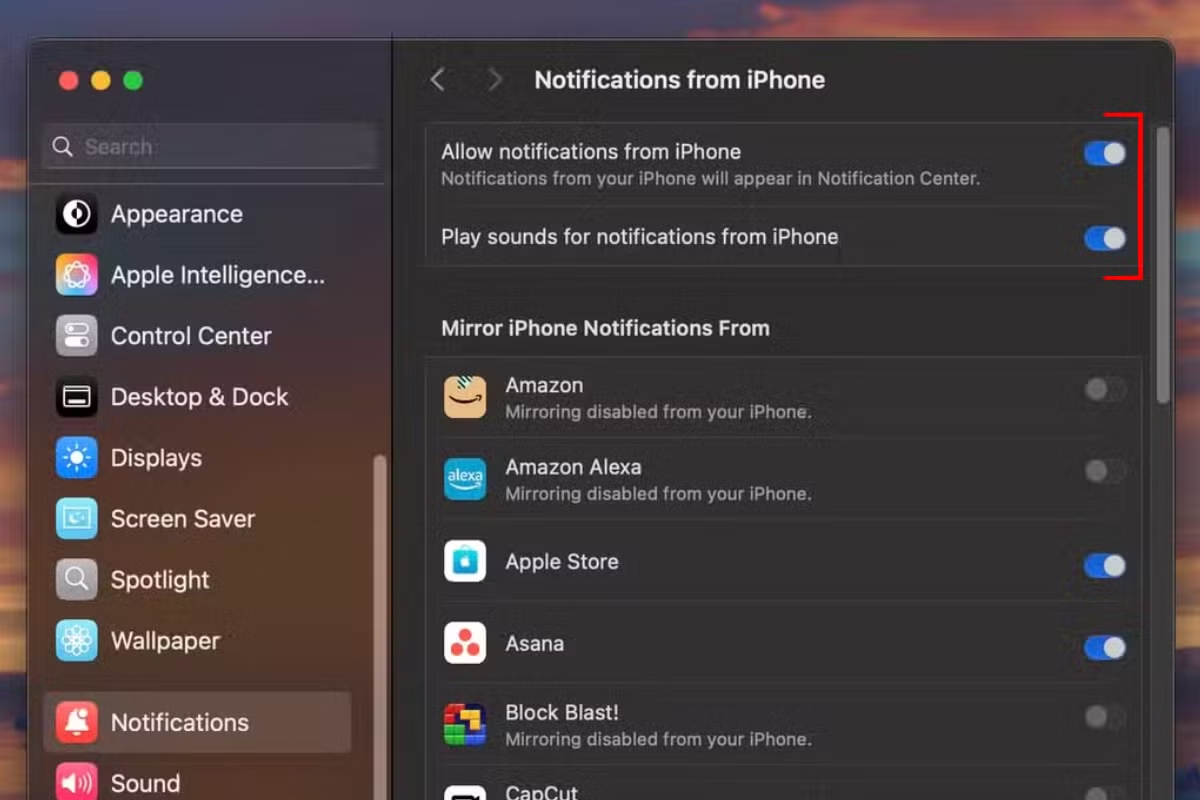
Disabilitare le notifiche dai siti web e app
Le notifiche provenienti dai siti web possono essere particolarmente invasive, soprattutto se ricevi richieste continue da pagine non rilevanti per la tua attività. Per rendere il tuo Mac più silenzioso, è fondamentale imparare a gestire e, se necessario, disattivare queste notifiche.
Gestire le notifiche da Safari
Se utilizzi Safari come browser principale, puoi facilmente controllare quali siti web sono autorizzati a inviarti notifiche. Procedi nel seguente modo:
- Clicca sull’icona di Safari situata accanto al menu Apple.
- Seleziona “Impostazioni” dal menu a discesa.
- Nella finestra delle impostazioni, clicca sulla scheda “Siti web”.
- Trova la sezione “Notifiche” nel pannello a sinistra.
- Qui vedrai un elenco di siti abilitati. Con il menu a tendina a destra del nome del sito, scegli “Nega” per bloccare le notifiche da quel sito.
- Se preferisci non ricevere mai notifiche, scorri fino in fondo alla pagina e deseleziona l’opzione “Consentire ai siti web di chiedere il permesso di inviare notifiche”.
Questo processo non solo riduce il rumore visivo, ma migliora anche la sicurezza e la privacy, impedendo l’accesso involontario a contenuti indesiderati.
Gestire le notifiche su Chrome
Gli utenti che preferiscono Google Chrome possono seguire un percorso simile:
- Apri il menu delle impostazioni di Chrome e seleziona “Privacy e sicurezza”.
- Clicca su “Impostazioni sito”.
- Individua l’opzione “Notifiche”.
- Abilita “Non consentire ai siti di inviare notifiche”.
Utilizzando questa configurazione, eliminerai ogni notifica disturbante e potrai navigare senza interruzioni inutili. Questo è particolarmente utile quando si lavora con più finestre o applicazioni aperte contemporaneamente.
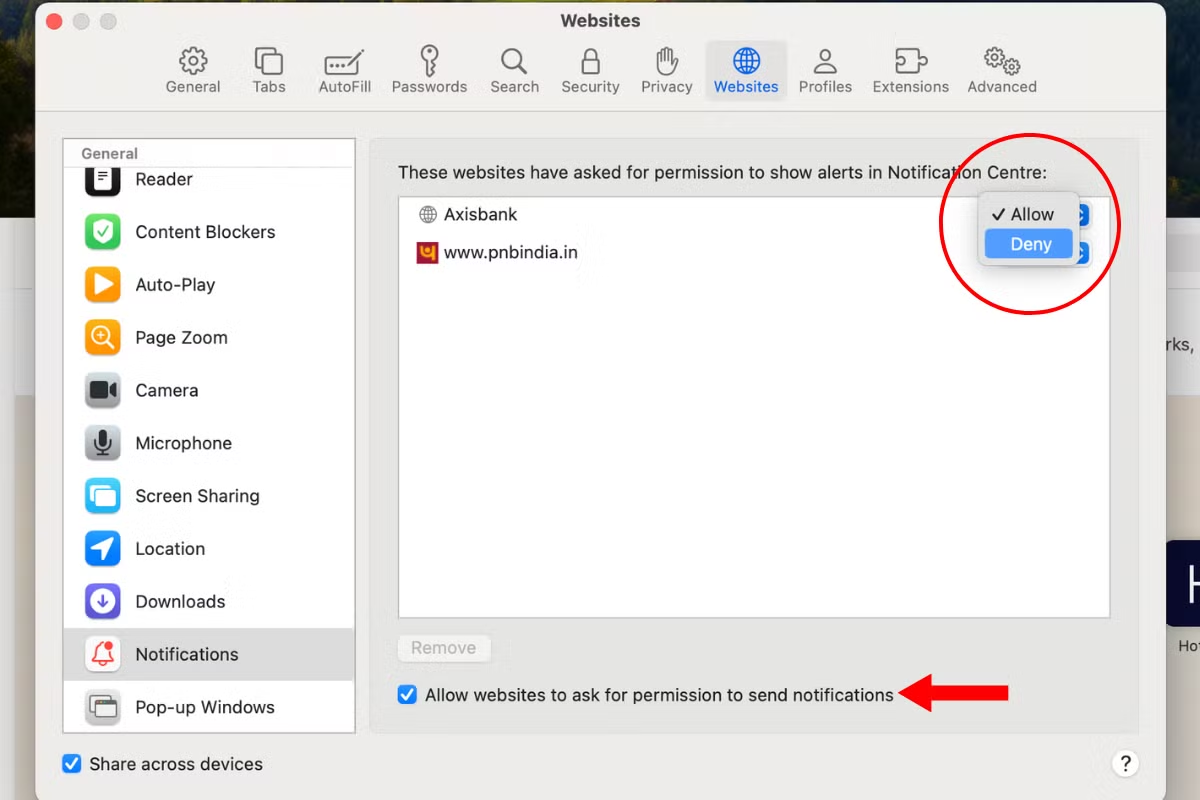
Gestire le notifiche in FaceTime e macOS Sequoia
Oltre alle notifiche classiche di sistema, ci sono altre fonti di distrazione provenienti dall’integrazione tra i dispositivi Apple. In particolare, le chiamate in arrivo su iPhone visualizzate su FaceTime e le notifiche “mirroring” di iPhone su macOS Sequoia possono disturbare il flusso di lavoro.
Disattivare le chiamate iPhone su FaceTime
Per chi utilizza FaceTime, le chiamate in arrivo dal tuo iPhone possono essere particolarmente invasive. Quando ricevi queste chiamate, il Mac non solo emette un suono, ma spesso mostra una finestra che interrompe l’attività corrente. Per evitare questo problema, è sufficiente modificare un’impostazione in FaceTime:
- Apri l’app FaceTime sul tuo Mac.
- Accedi alle impostazioni dell’app.
- Deseleziona l’opzione “Chiamate da iPhone”.
Una volta completato questo processo, le chiamate in arrivo sul tuo iPhone non saranno più replicate sul tuo Mac, consentendoti di lavorare senza interruzioni indesiderate.
Controllare le notifiche iPhone su macOS Sequoia
Con l’introduzione di macOS Sequoia, Apple ha offerto la possibilità di utilizzare una funzione di “mirroring” per controllare direttamente il tuo iPhone dal Mac. Questa funzione, sebbene comoda, può risultare fastidiosa se le notifiche del telefono invadono la schermata del computer.
Per gestire questa situazione:
- Vai in Impostazioni > Notifiche sul tuo Mac.
- Individua l’opzione “Consenti notifiche dall’iPhone”.
- Disattiva il toggle per impedire la sincronizzazione delle notifiche.
Ad esempio, se in un’ora ricevi mediamente 10-15 notifiche duplicate dal tuo iPhone, disabilitare questa funzione ti aiuterà a mantenere l’ordine e a concentrarti sulle attività cruciali.
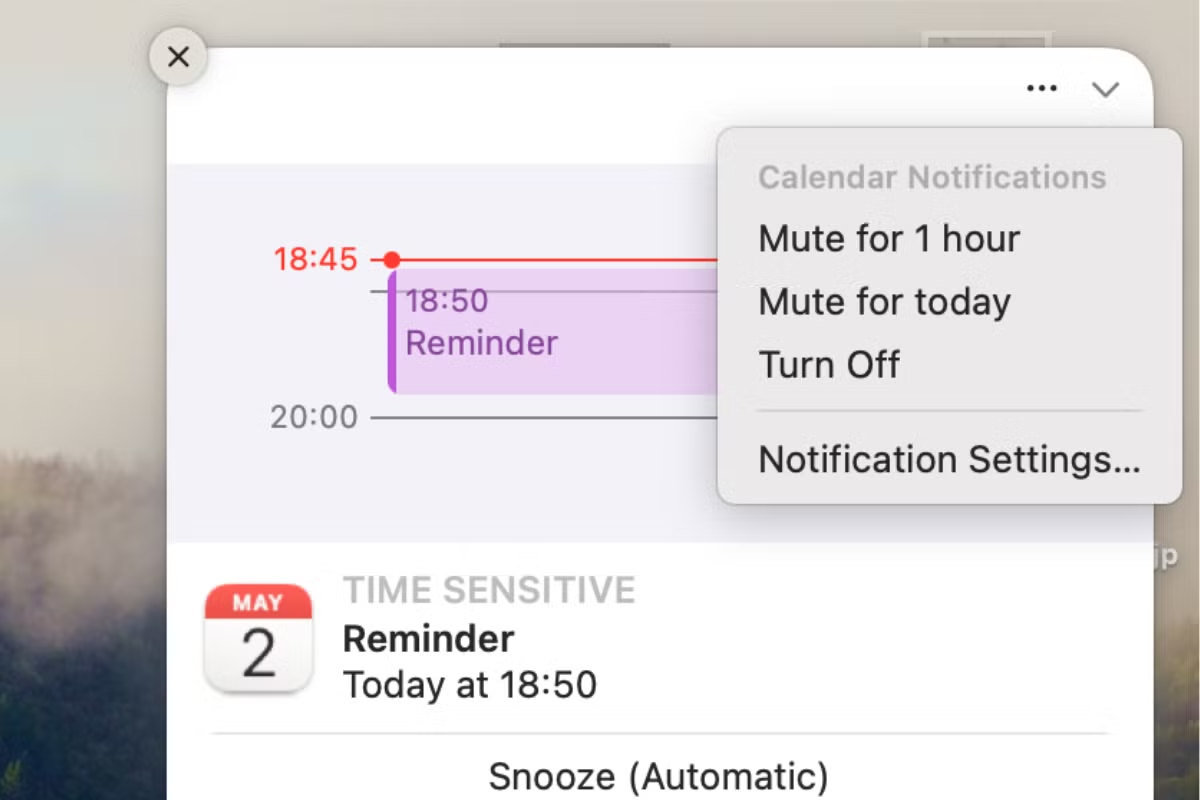
Personalizzare le impostazioni per disattivare le notifiche indesiderate
Una parte fondamentale del percorso “Make Your Mac Quieter” consiste nel personalizzare le impostazioni di notifica in maniera granulare. MacOS offre la possibilità non solo di sospendere temporaneamente le notifiche, ma anche di scegliere quali applicazioni possono interromperti quotidianamente.
Silenziare le notifiche delle app temporaneamente
Spesso, non è necessario disattivare completamente le notifiche da una determinata app, ma può essere utile sospenderle temporaneamente per un periodo definito. Quando ricevi una notifica, cliccando sull’icona per espandere il messaggio potrai accedere a un menu con tre puntini. Qui troverai opzioni come:
- Silenzia per un’ora: Ideale per sessioni di lavoro brevi o riunioni.
- Silenzia per l’intera giornata: Perfetto per giornate molto impegnative.
- Disattiva completamente: Se decidi che una notifica non è affatto necessaria.
Questa funzionalità è particolarmente utile quando stai gestendo scadenze importanti o quando desideri una pausa dalle continue interruzioni.
Disabilitare le notifiche di app specifiche
Non tutte le applicazioni sono vitali per il tuo workflow quotidiano, e spesso potresti voler disattivare le notifiche per app come Calendario, strumenti di messaggistica o social network. Puoi farlo facilmente accedendo a:
- Impostazioni > Notifiche: Qui troverai l’elenco completo delle applicazioni installate sul tuo Mac.
- Seleziona l’app desiderata e disattiva l’interruttore “Consenti notifiche”.
Personalizzare queste impostazioni ti permetterà di creare un ambiente digitale su misura, dove le notifiche importanti passano inosservate mentre quelle veramente rilevanti riescono a farsi notare in modo discreto e mirato.
Vantaggi della personalizzazione degli avvisi
Ottimizzare le notifiche secondo le proprie esigenze aiuta a evitare il sovraccarico di informazioni e riduce lo stress legato agli impulsi continui dei dispositivi digitali. Gestendo le notifiche in maniera personalizzata, potrai, per esempio, decidere di ricevere gli aggiornamenti solo durante specifici intervalli di tempo, favorendo così un approccio più organizzato alle attività quotidiane.
Inoltre, questa personalizzazione consente di mantenere una certa flessibilità: se in un determinato momento hai bisogno di essere informato su tutto, puoi facilmente ripristinare le notifiche. Altrimenti, per momenti di intensa concentrazione, puoi bloccarle per evitare qualsiasi distrazione.
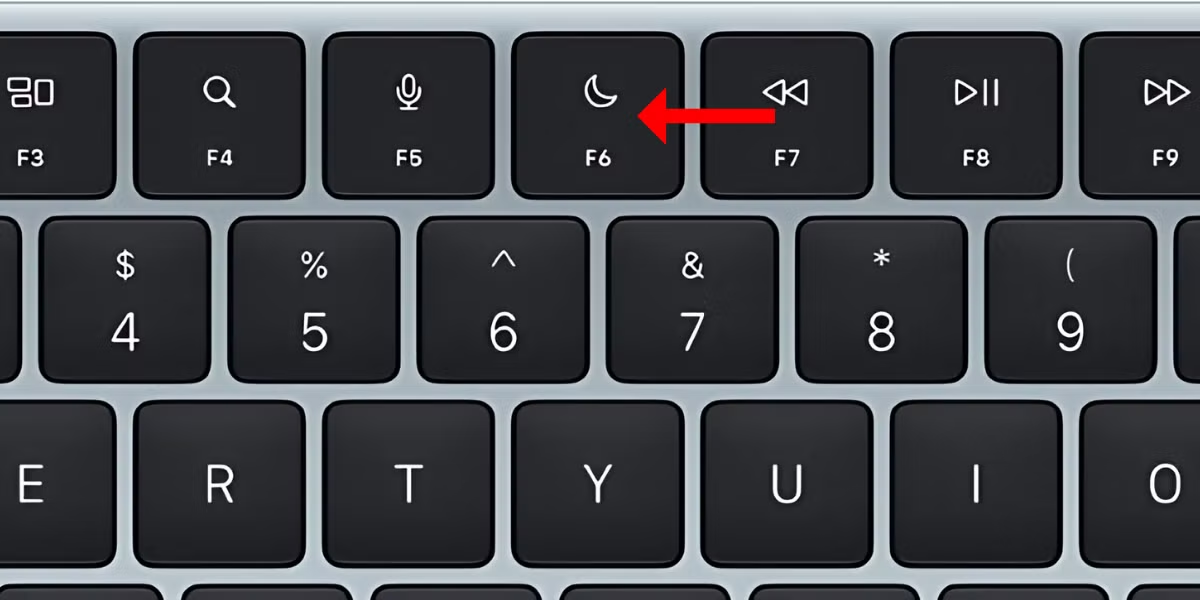
Conclusioni e Raccomandazioni Finali per il Tuo Mac
In un’epoca in cui la connessione digitale è onnipresente, gestire in modo efficiente le notifiche diventa essenziale per mantenere alta la produttività e ridurre il livello di stress. Con i suggerimenti che abbiamo approfondito in questo articolo, potrai “Make Your Mac Quieter” e personalizzare il tuo ambiente di lavoro per adattarlo alle tue esigenze quotidiane.
Che tu scelga di utilizzare il tasto muto per bloccare ogni singolo suono o di attivare la Modalità Non Disturbare per filtrare solo le notifiche visive, ogni strategia presentata è studiata per garantirti il massimo controllo sul tuo dispositivo. L’integrazione intelligente delle impostazioni, come la gestione delle notifiche dai siti web, di FaceTime e del mirroring in macOS Sequoia, permette di ottenere un equilibrio perfetto tra accessibilità e silenziosità.
Ricorda che la personalizzazione è la chiave: non tutte le notifiche hanno lo stesso peso nelle tue attività quotidiane e imparare a distinguere tra ciò che è rilevante e ciò che può attendere è fondamentale per ottimizzare la tua esperienza d’uso.
Se hai recentemente acquistato un nuovo Mac, ti consigliamo di esplorare ulteriormente anche altri articoli del nostro blog, in cui potrai scoprire altre impostazioni avanzate e funzionalità nascoste che renderanno il tuo dispositivo ancora più efficiente e su misura per te.
Speriamo che questa guida ti abbia fornito strumenti utili per trasformare il tuo ambiente digitale in uno spazio sereno e senza distrazioni. Adotta questi suggerimenti, sperimenta le varie opzioni e trova il giusto equilibrio che soddisfi al meglio il tuo stile di lavoro e di vita.
Domande Frequenti su Make Your Mac Quieter
Come attivo la Modalità Non Disturbare sul mio Mac?
Per attivare la Modalità Non Disturbare, puoi premere il tasto con l’icona della mezzaluna (in molti modelli è il tasto F6) oppure accedere al Centro di Controllo in alto a destra e selezionare “Focus”. Successivamente, scegli la durata per la quale desideri bloccare le notifiche, che può variare da un’ora fino a una disattivazione manuale. La procedura può variare leggermente a seconda della versione di macOS in uso.
Qual è la differenza tra utilizzare il tasto muto e attivare la Modalità Non Disturbare?
Il tasto muto disabilita completamente l’audio, eliminando ogni tipo di suono, mentre la Modalità Non Disturbare si concentra sul bloccare le notifiche visive e gli avvisi, lasciando comunque attivo l’audio per la riproduzione di contenuti multimediali. La scelta tra le due dipende dal contesto: se desideri un silenzio totale, il tasto muto è la soluzione ideale; se vuoi solo evitare interruzioni visive pur ascoltando musica o seguendo un video, la Modalità Non Disturbare è la scelta migliore.
Come posso disabilitare le notifiche di un sito web in Safari?
Per disabilitare le notifiche in Safari, apri l’applicazione e vai su “Impostazioni” dal menu accanto all’icona Apple. Seleziona la scheda “Siti web” e poi “Notifiche”. Qui troverai l’elenco dei siti autorizzati. Utilizza il menu a tendina accanto al sito che desideri bloccare e scegli “Nega”. Se preferisci, puoi anche deselezionare l’opzione che permette ai siti di richiedere il permesso per inviare notifiche, eliminando così eventuali richieste future.
È possibile personalizzare le notifiche per singole app?
Sì, macOS offre la possibilità di personalizzare le notifiche per ogni singola applicazione. Accedi a Impostazioni > Notifiche per vedere l’elenco delle app installate. Qui puoi attivare o disattivare le notifiche, oppure sospenderle temporaneamente per periodi determinati come un’ora o un’intera giornata. Questo sistema ti permette di filtrare le interruzioni in base alle tue necessità, garantendoti un’esperienza d’uso più mirata.
Come disabilito le notifiche mirroring dal mio iPhone su macOS Sequoia?
Con macOS Sequoia, il mirroring delle notifiche dall’iPhone può essere facilmente gestito. Vai su Impostazioni > Notifiche sul tuo Mac, individua l’opzione “Consenti notifiche dall’iPhone” e disabilitala. In questo modo, le notifiche provenienti dal tuo iPhone non verranno più visualizzate sul Mac, permettendoti di mantenere un ambiente di lavoro privo di distrazioni duplicate.
È possibile ripristinare le notifiche disabilitate in futuro?
Certamente. Tutte le modifiche apportate alle impostazioni delle notifiche sono reversibili. Se decidi in seguito di voler ricevere nuovamente le notifiche per una determinata applicazione o sito web, basterà tornare in Impostazioni > Notifiche e riattivare l’opzione desiderata. Questa flessibilità ti permette di adattare l’ambiente digitale alle tue esigenze in continuo mutamento.




